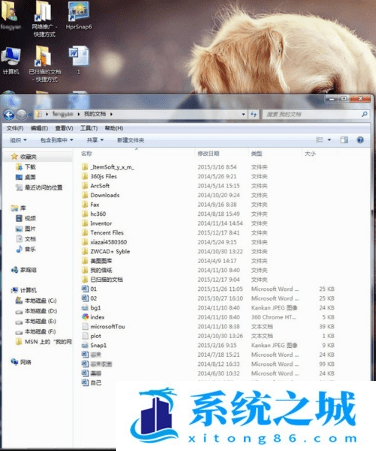Win7扫描文件怎么扫描_Win7打印机怎么扫描文件
- 时间:2022-10-31 16:55:58
- 浏览:
通过扫描文件,可以将文档保存为PDF或图像文件,方便传递、打印等,这篇文章以Win7系统为例,给大家带来打印机扫描文件方法。

注意:打印机必须有扫描功能,并通过计算机成功安装驱动程序
1、将要扫描的文件,面朝下,放在扫描玻璃板上,接着盖上打印机的盖板;

2、按键盘上的【Win】键,或点击左下角的【开始图标】,在打开的【开始菜单】中,点击【设备和打印机】;
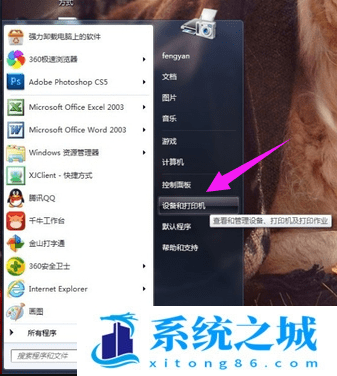
3、弹出的窗口中,点击里面的【打印】;
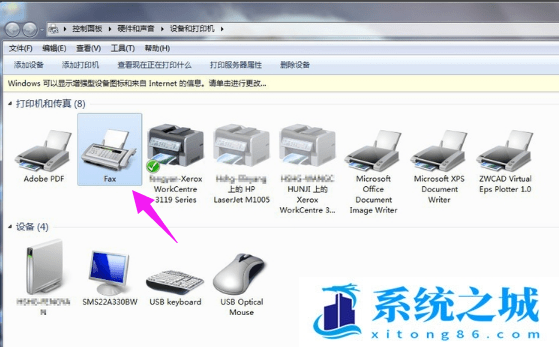
4、Windows 传真和扫描,点击左上角的【新建扫描】;
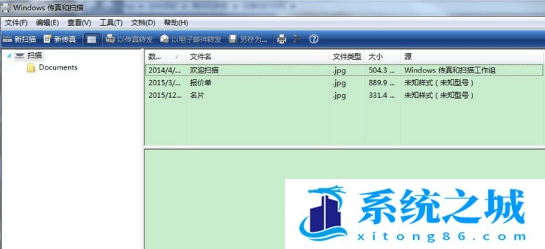
5、新扫描窗口,点击【扫描】;
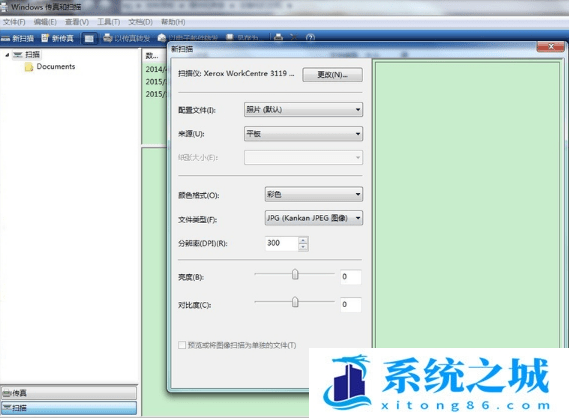
6、打印及扫描文件开始,扫描出来的可以看到预览;
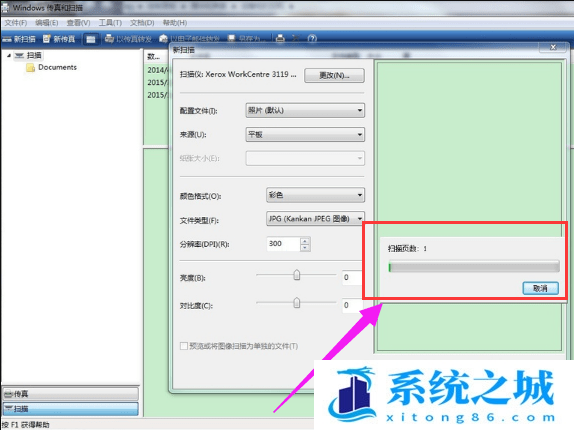
7、扫描完成后,可以【右键】点击以重命名文件,并且此时无法复制文件;
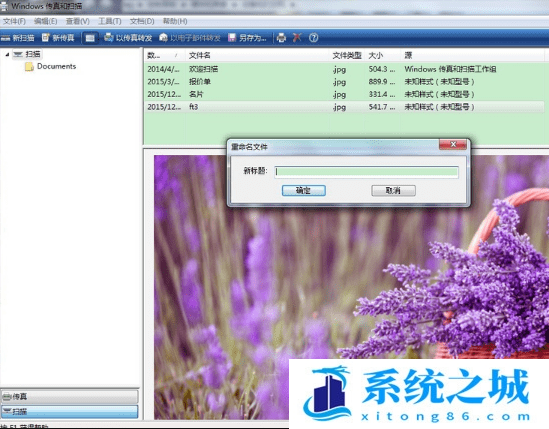
8、在我的文档,扫描的文档中,可以找到刚扫描的文件,然后可以复制,或剪切它们;